【第3回】
見やすいテキストエディターでソースコード編集
「TeraPad」でソースコードを色分け・強調表示
(00/07/19)
こんにちはnakkaです。前回紹介した「CBar」で、ソースファイルを簡単にコンパイルできるようになりました。しかし、「CBar」に標準で設定されているソースコード編集用のメモ帳は、ソースコードを編集するにはちょっと力不足だと思いませんか。
メモ帳では、ソースコードのすべての文字を1種類のフォントでしか表示できないためプログラムの構造がわかりにくく、ソースコードを書くにはやや不便です。
そこで、今回はソースコードの編集に便利なテキストエディターを紹介します。
 シンプルなのに超便利なテキストエディター「TeraPad」
シンプルなのに超便利なテキストエディター「TeraPad」
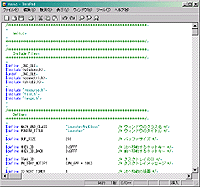 ソースコードを編集するときに、全ての文字が同じ色だと見づらく感じます。特定のキーワードやコメント、ダブルクォートに囲まれた文字列に色を付けてくれると、ソースコードが見やすくなり編集も楽になります。テキストエディター「TeraPad」を使うと、C/C++やJavaのソースファイル、HTMLファイルなど、読み込んだファイルの拡張子を自動で判断してキーワードに色を付けたり、太字にして強調表示してくれます。ファイルを読み込んだ後でも、メニューからC/C++用、Java用、HTML用など、複数の色分け・強調表示の設定を自分で切り替えることができ、色分け・強調表示するキーワードを追加することもできます。
ソースコードを編集するときに、全ての文字が同じ色だと見づらく感じます。特定のキーワードやコメント、ダブルクォートに囲まれた文字列に色を付けてくれると、ソースコードが見やすくなり編集も楽になります。テキストエディター「TeraPad」を使うと、C/C++やJavaのソースファイル、HTMLファイルなど、読み込んだファイルの拡張子を自動で判断してキーワードに色を付けたり、太字にして強調表示してくれます。ファイルを読み込んだ後でも、メニューからC/C++用、Java用、HTML用など、複数の色分け・強調表示の設定を自分で切り替えることができ、色分け・強調表示するキーワードを追加することもできます。
また、あらかじめ登録しておいた外部ソフトを[ツール]メニューから起動する機能もあります。[ツール]メニューから外部ソフトを起動する際には、外部ソフトに編集中のファイルのパスを渡すこともできます。例えば「Borland C++ Compiler」の“bcc32.exe”を登録しておけば、1つのソースファイルを素早くコンパイルできるようになります。メールソフトに編集中のファイルを渡して、すぐにメール送信することも可能です。ただし、この場合はファイルをコマンドラインで渡してメール送信可能なメールソフトが必要です。
その他、Shift-JIS/JIS/EUCの文字コードの変換機能や、ソースコードの桁揃えを自動で行ってくれるオートインデント機能など、テキストエディターとして十分な機能がそろっています。このような機能をわざわざ設定画面を表示しなくても、行の折り返しのオン・オフなどいくつかの設定はメニューから直接切り替えるができるようになっています。機能が豊富なので使うときに迷ってしまいそうですが、ツールバーのアイコンやメニューの分類などがわかりやすく、目的の機能を迷わずに探し出すことができるでしょう。
 似たようなソースコードの繰り返し入力をラクにするには?
似たようなソースコードの繰り返し入力をラクにするには?
ソースコードは「TeraPad」で便利に編集できるようになりました。ところで、ソースコードを編集していると、同じ名前の関数や似たような構文を何度も繰り返し入力することが多くなります。そこで次回は、クリップボードを活用してソースコードをさらに効率的に編集できるようにするソフトを紹介します。
【ソフト名】TeraPad
【著作権者】寺尾 進 氏
【ソフト種別】フリーソフト
【バージョン】0.52(00/07/12)
□TeraPadのホームページ
http://www2s.biglobe.ne.jp/~t-susumu/toclip/
(nakka)


 オンラインソフトで日曜プログラミング INDEXへ
オンラインソフトで日曜プログラミング INDEXへ トップページへ
トップページへ